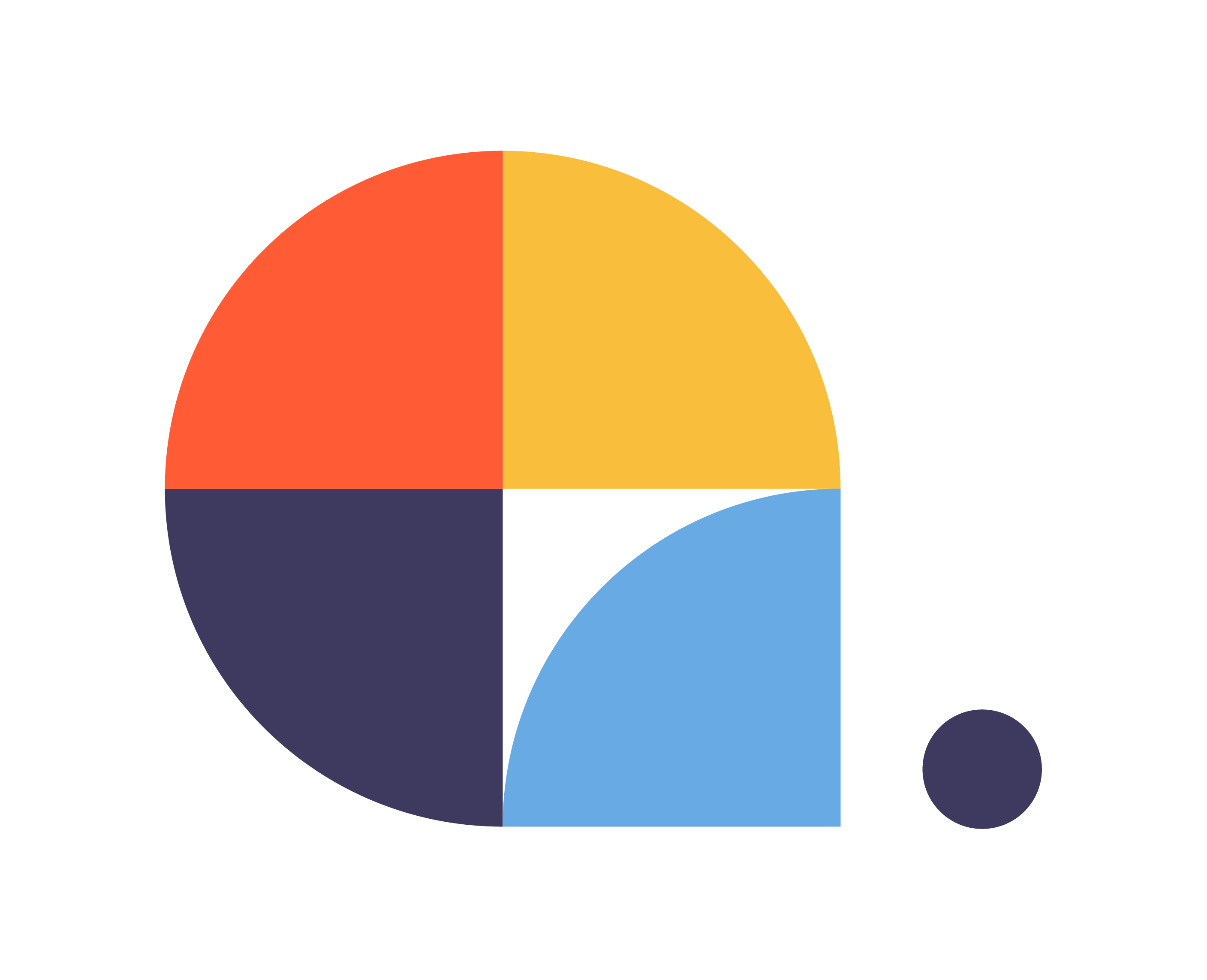SUNSHINE CONVERSATIONS WhatsApp CAMPAIGNS PRO
[bws_pdfprint display=’pdf’]
¿QUé es Sunshine Conversations Campaigns PRO?
Es una aplicación super intuitiva para campañas en WhatsApp.
Sunshine Conversations Campaigns PRO te permitirá seleccionar una de tus plantillas de WhatsApp aprobadas, para envío masivo o simple.
Puedes usar toda clase de plantillas de WhatsApp: texto, parámetros, botones, documentos, o imágenes.
Requerimientos
Para utilizar Sunshine Conversations Campaigns Pro será necesario que se cumplan los siguientes requisitos:
- Una licencia activa y valida de Sunshine Platform.
- Una licencia activa de Centribal Platform.
- Un número de teléfono aprobado por WhatsApp.
- Cualquier plantilla de WhatsApp aprobada.
Prestaciones de la Aplicación
- Podrás usar tu número de WhatsApp configurado dentro de Sunshine Platform.
- Podrás contactar usuarios identificados mediante un archivo CSV o buscando en Zendesk Support.
- Acceso a analíticas de rendimiento, para dar seguimiento al resultado de las notificaciones enviadas por WhatsApp.
- Posibilidad de conectar un chatbot para atender las necesidades de los usuarios finales.
- Acceso a webhook para hacer envíos desde sistemas externos.
Instrucciones de instalación
Instalación
Haz clic en el botón Instalar en el marketplace.
Configuración
Primero de todo se tiene que hacer la vinculación entre Sunshine Platform y Centribal Platform desde el dashboard de Centribal Platform.
Necesitas conocer o tener la siguiente información para configurar la app desde Centribal Platform:
-
Key ID
-
Secret key
y la siguiente para configurarla desde Zendesk:
-
Centribal Platform Token: Token de seguridad asociado a la cuenta de Centribal Platform.
-
App ID: El identificador de aplicación de Sunshine Conversations.
-
WhatsApp Namespace: El identificador provisto por Sunshine Conversations mediante correo cuando fue creada la integración al canal WhatsApp, lo cual nos permitirá enviar notificaciones usando plantillas.
¿Dónde puedes obtener la información para configurar Sunshine Conversations Campaigns PRO?
Puedes encontrar el App ID, la Key ID y el Secret ID en el Zendesk Admin Center siguiendo el siguiente camino:
- Aplicaciones e integraciones > API de Conversación:
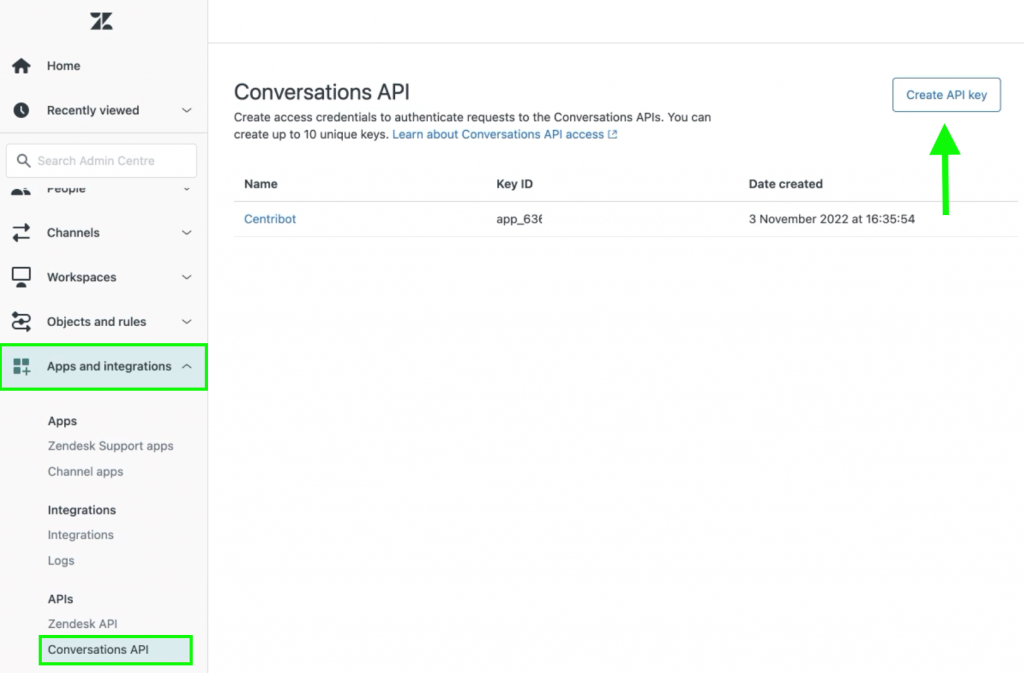
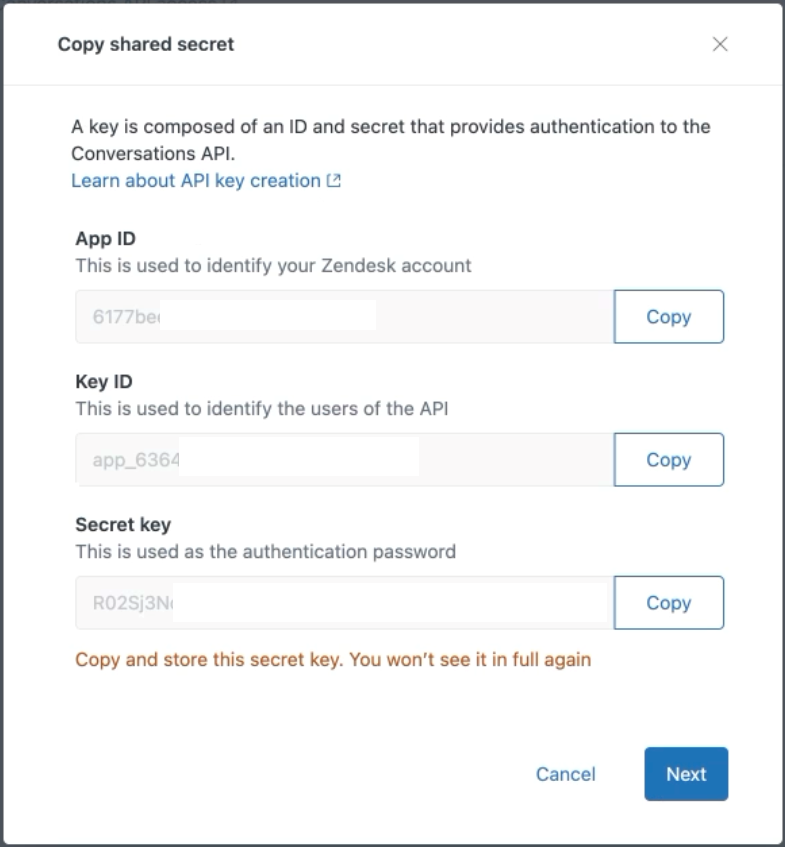
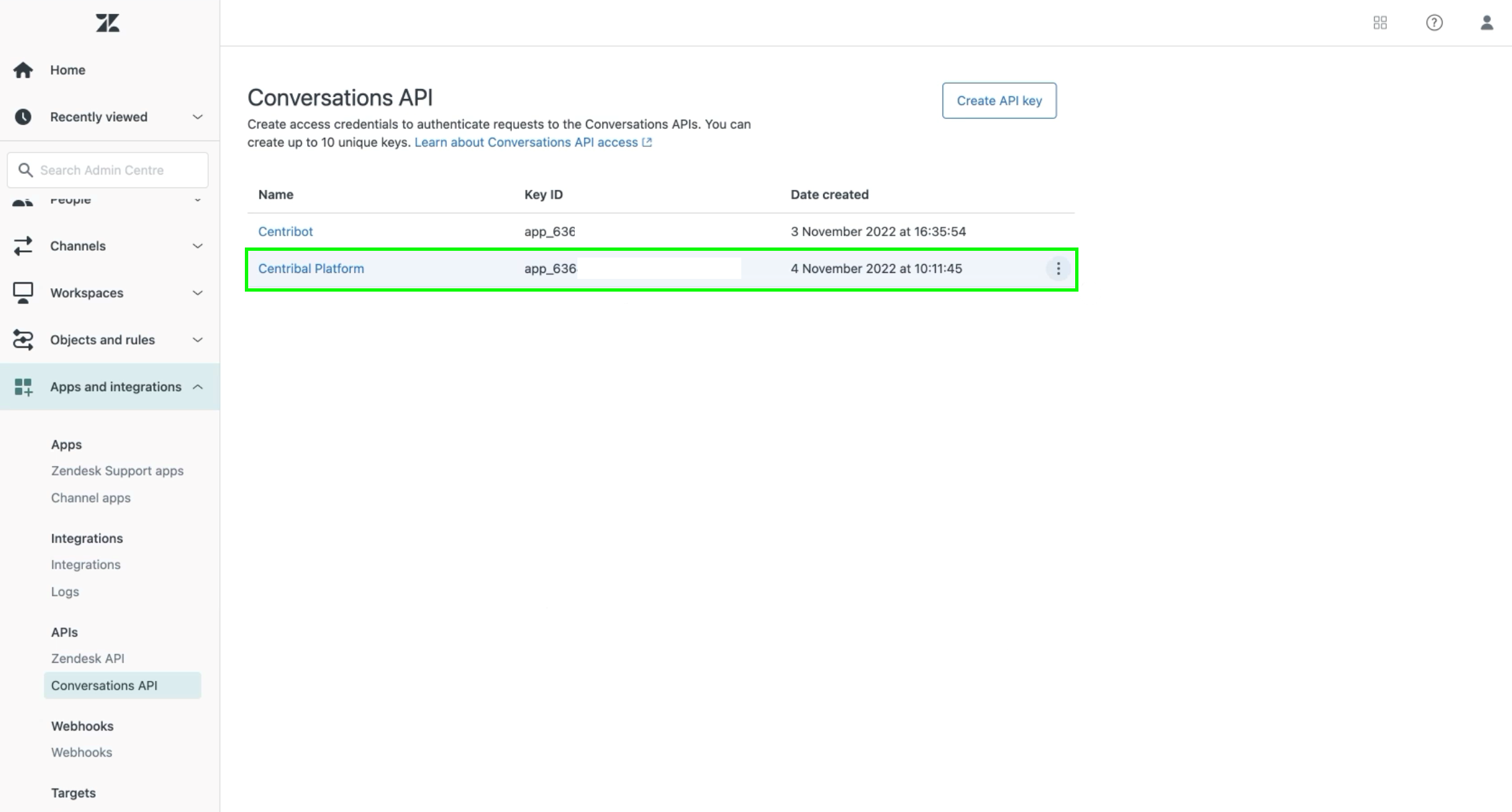
Sigue las instrucciones en el siguiente enlace para crear un App Token con la Key ID y el Secret ID.
Puedes encontrar el WhatsApp Integration ID en el centro administrativo de Zendesk siguiendo la siguiente vía:
- Canales > Mensajes > WhatsApp Service y busca el ultimo string al final de la URL.
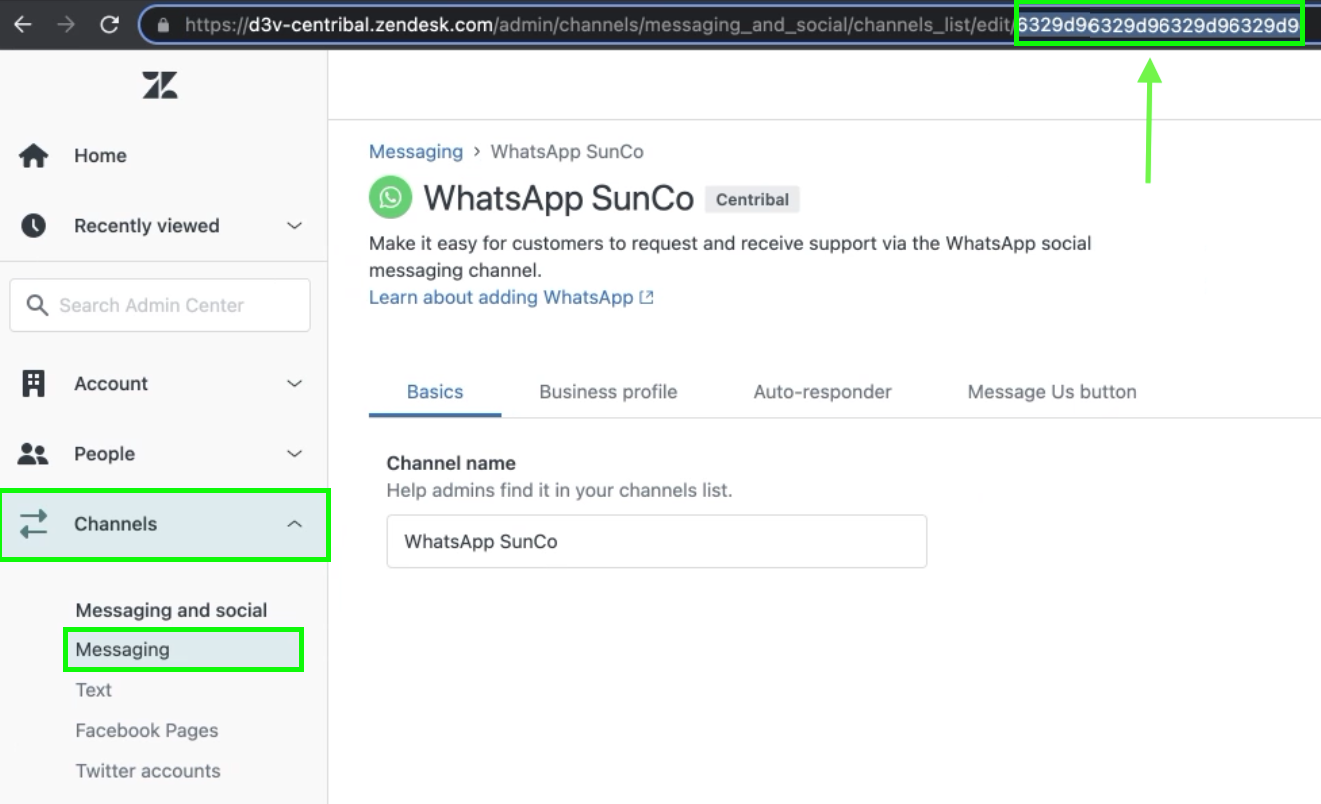
El WhatsApp Namespace lo puedes encontrar igualmente en tu Facebook Business Account o puedes preguntar a tu contacto de SunCo, o quien administre tu WABA.
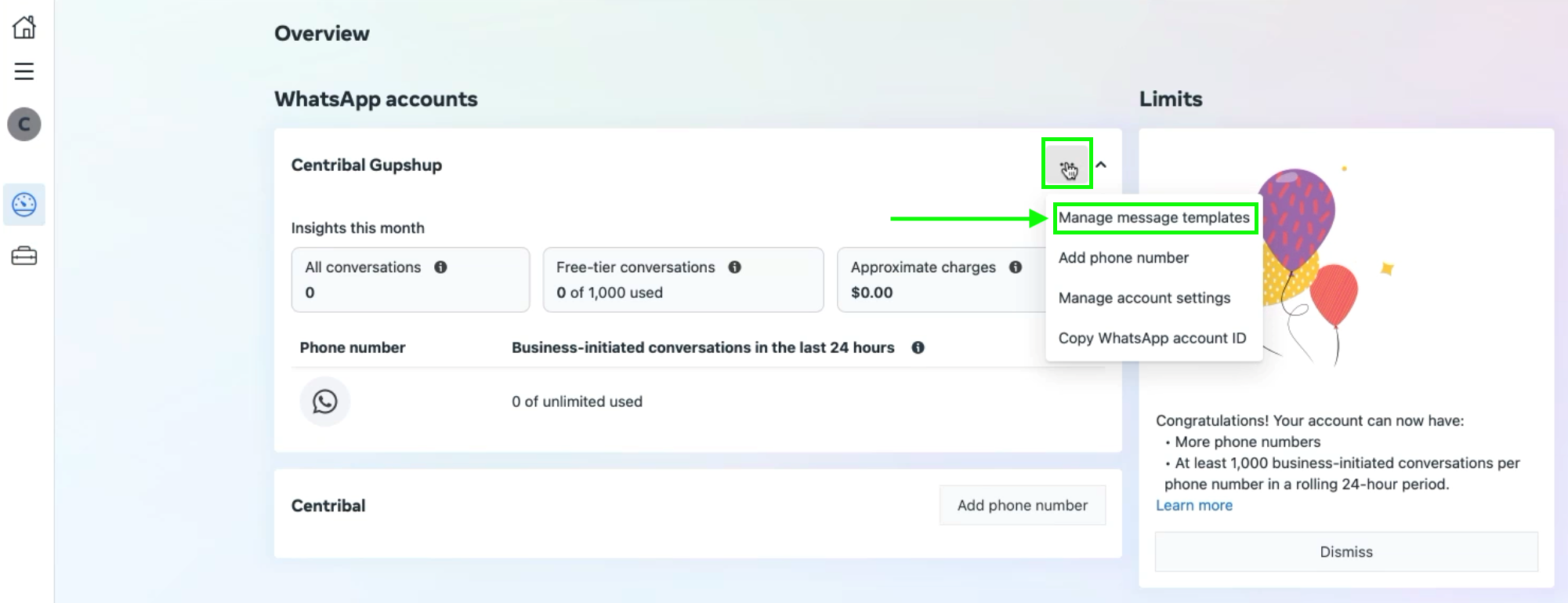


El Centribal Platform Token lo puedes encontrar en tu cuenta de Centribal Platform
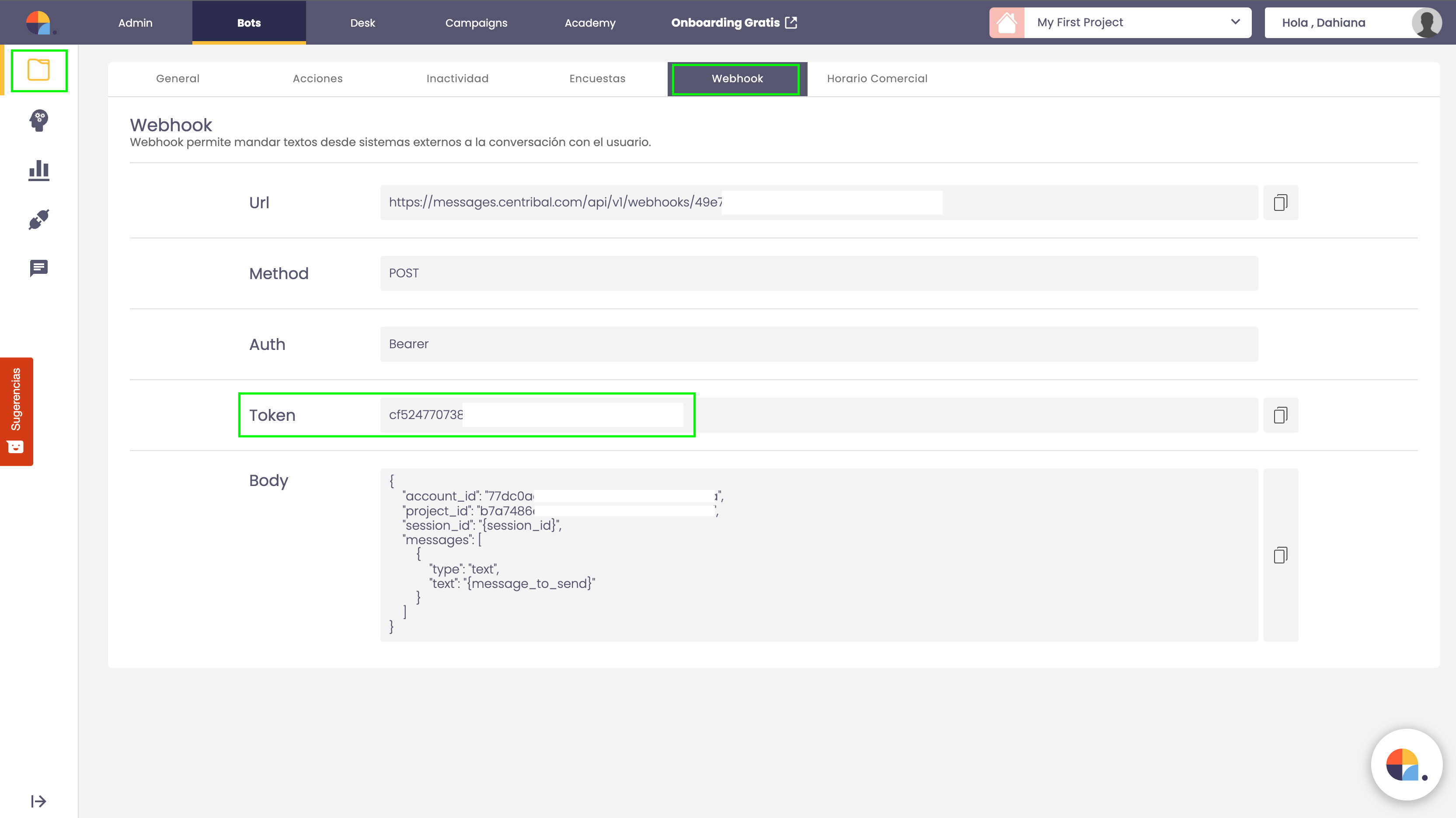
¿Cómo usar Sunshine Conversations Campaigns PRO?
Envíos
Una vez hayas configurado Sunshine Conversations WhatsApp Campaigns PRO:

Una vez que has seleccionado el número de teléfono con el que quieres hacer el envío, aparece el desplegable para elegir la plantilla de la lista de plantillas aprobadas de WhatsApp:
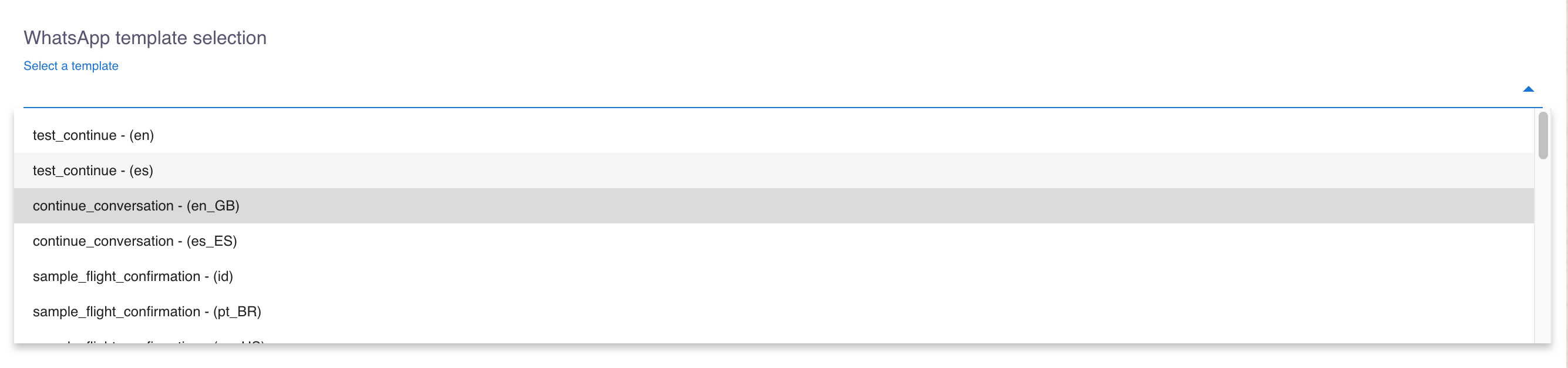
Cuando selecciones una plantilla se mostrará la previsualización de la plantilla en el lateral derecho de la aplicación, mostrando cómo verá el usuario el mensaje una vez recibido.

Existen tres opciones para enviar las notificaciones de Whatsapp:
-
Individual
-
Masiva subiendo un CSV
-
Masiva buscando usuarios en Zendesk Support
Si selecciona la notificación individual, debes indicar el número de teléfono de destino y las variables de configurar para cada parámetro de la plantilla, en el caso de que los tenga.
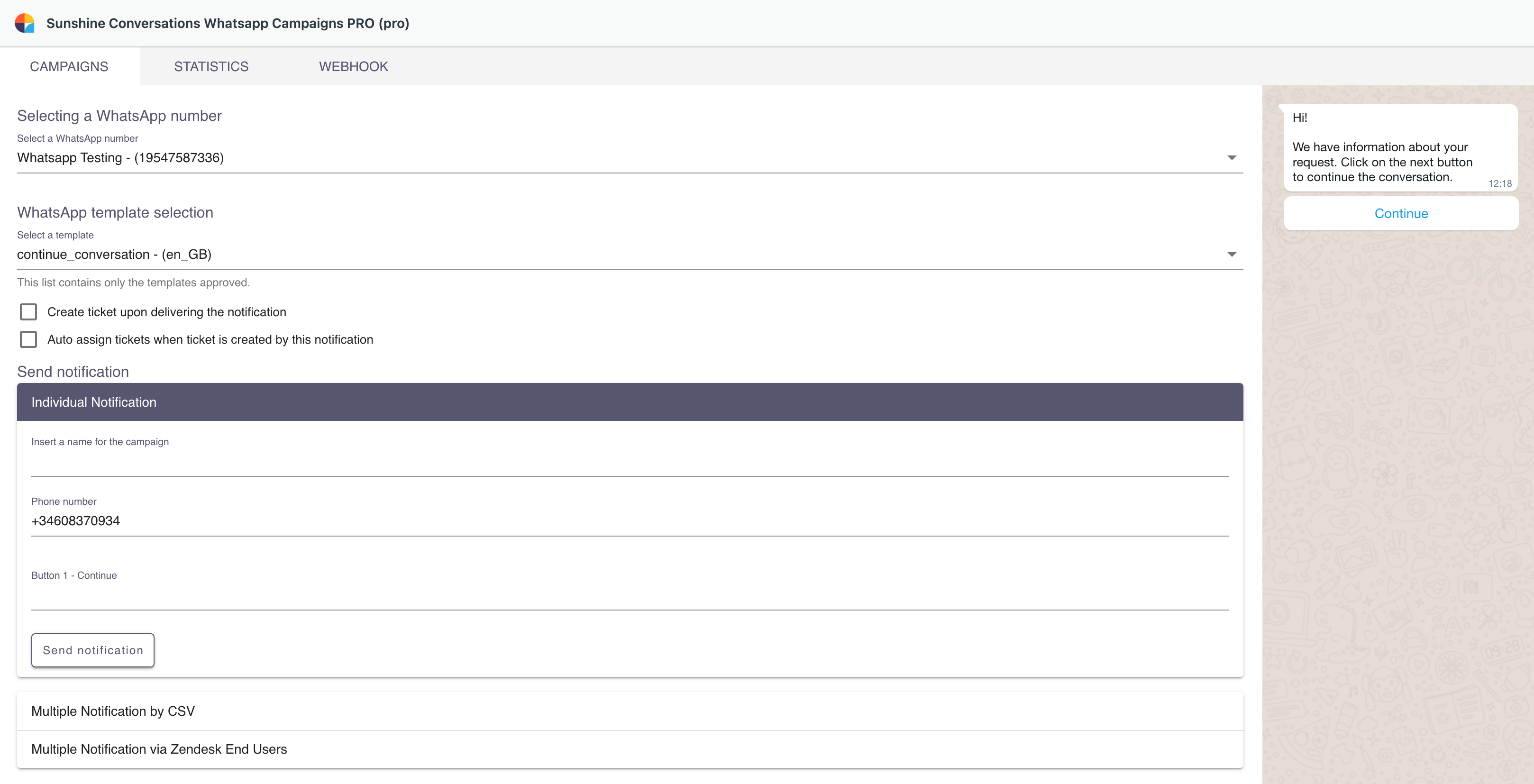
Si quieres enviar la notificación de manera masiva subiendo un CSV, este debe contener la lista de números de teléfono de destino y las variables de los parámetros, si la plantilla los tiene.
En el siguiente ejemplo, tenemos una plantilla con un parámetro, por lo que la estructura del archivo .CSV será como se muestra a continuación:
-
Primera fila: Nombres de cada columna (Phone, Param1, Param2, ParamN).
-
Filas siguientes: El contenido de cada columna.
NOTA: Este archivo puede hacerse en herramientas de hoja de cálculo o mediante un archivo de texto, mientras se guarde como .CSV y se separen los valores de cada columna por comas.
EJEMPLO DE UN ARCHIVO .CSV:
Phone, Param1
+34608370934, 1234
+34608370935, 1235
+34608370936, 1236Al subir el csv correcto se muestra una vista previa del CSV que permite comprobar los datos y si está todo bien se puede aceptar e iniciar el envío.
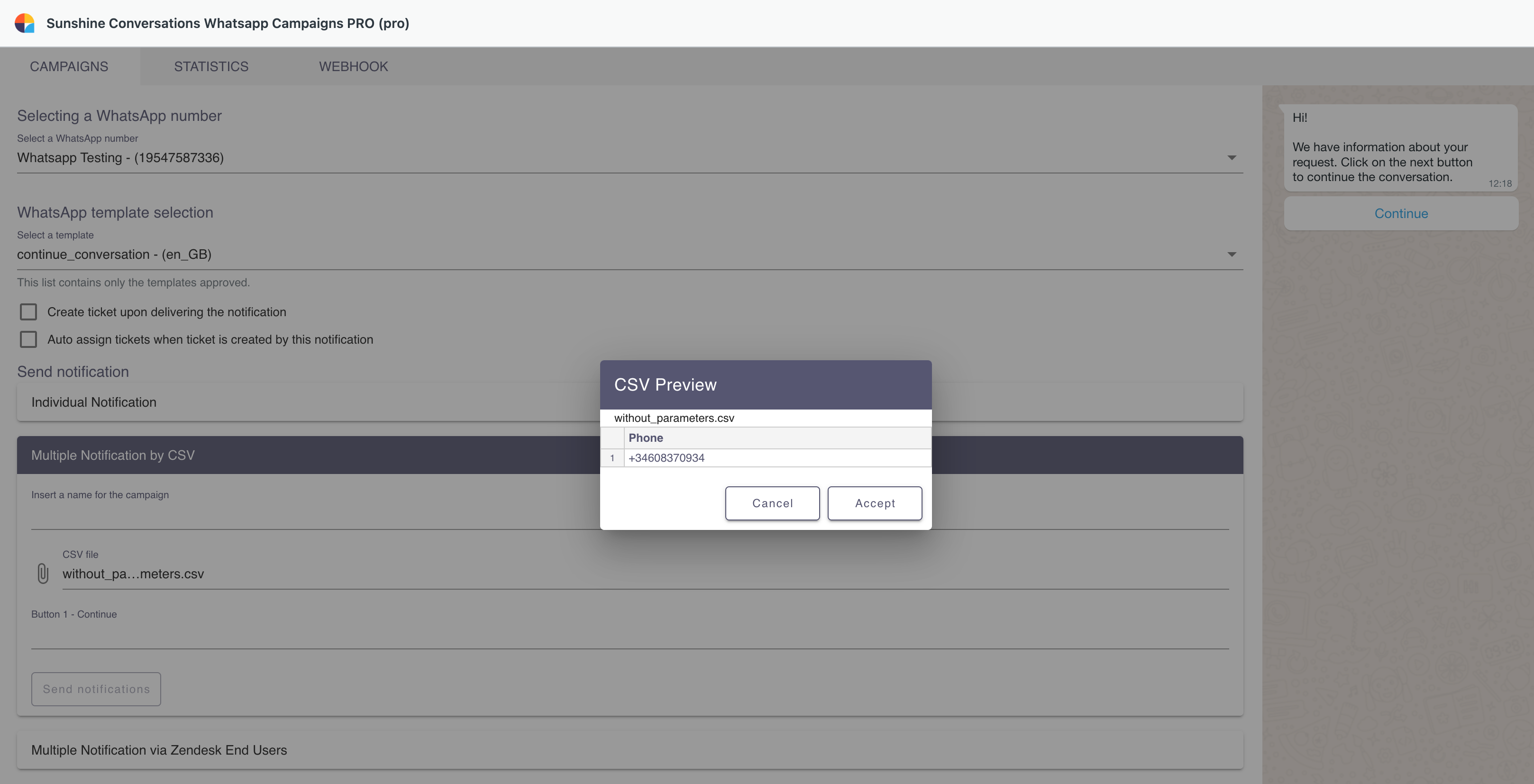
Si seleccionas envío masivo a usuarios finales de Zendesk, aparecerán una serie de opciones para buscar los usuarios. Se puede filtrar por:
-
Nombre de usuario
-
Email
-
Organización
-
Etiquetas
Una vez filtrados los usuarios se visualizará una lista de usuarios que cumplan las condiciones de búsqueda y se podrá seleccionar a qué usuario hacer el envío, a todos a la vez o a algunos de ellos
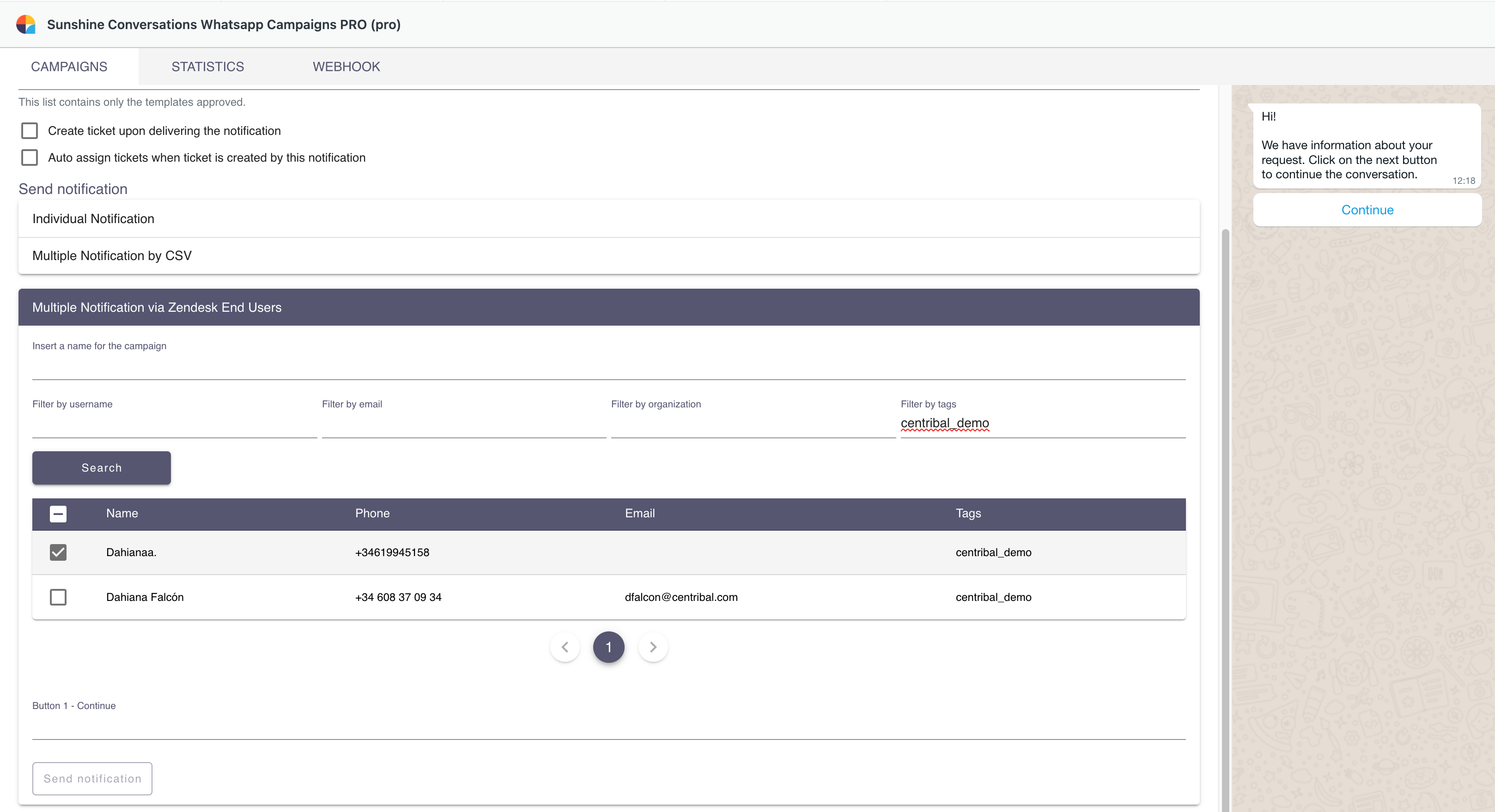
Estadísticas
En la pestaña de estadísticas se puede ver el histórico de notificaciones enviadas, tanto individuales como masivamente con el estado de entrega.
Se puede filtrar por rango de fechas o por nombre de campaña masiva. También se puede descargar este histórico en formato Excel.
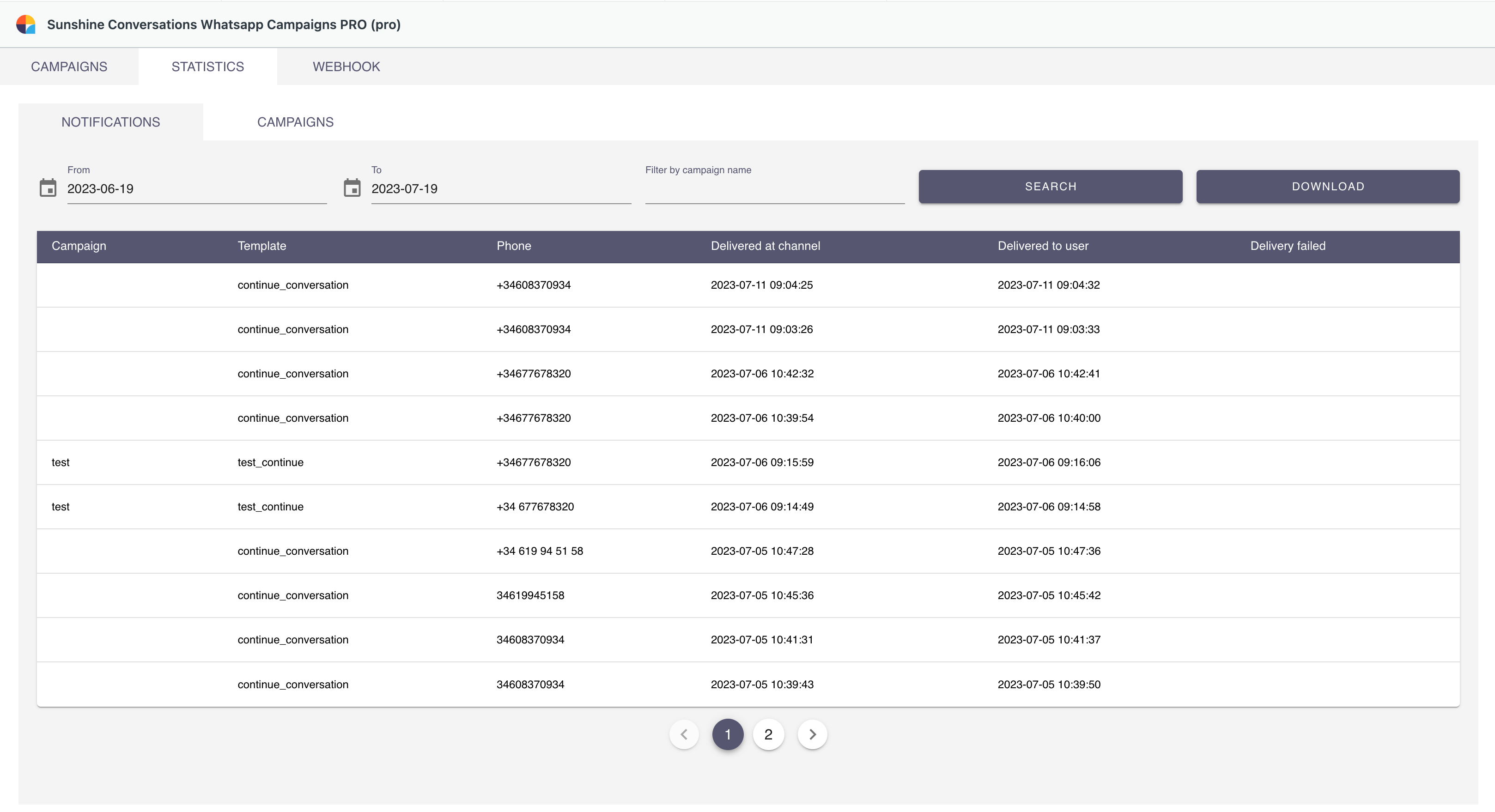
En la pestaña Campañas se encuentra el histórico de las campañas masivas enviadas con los mismos filtros ya mencionados.
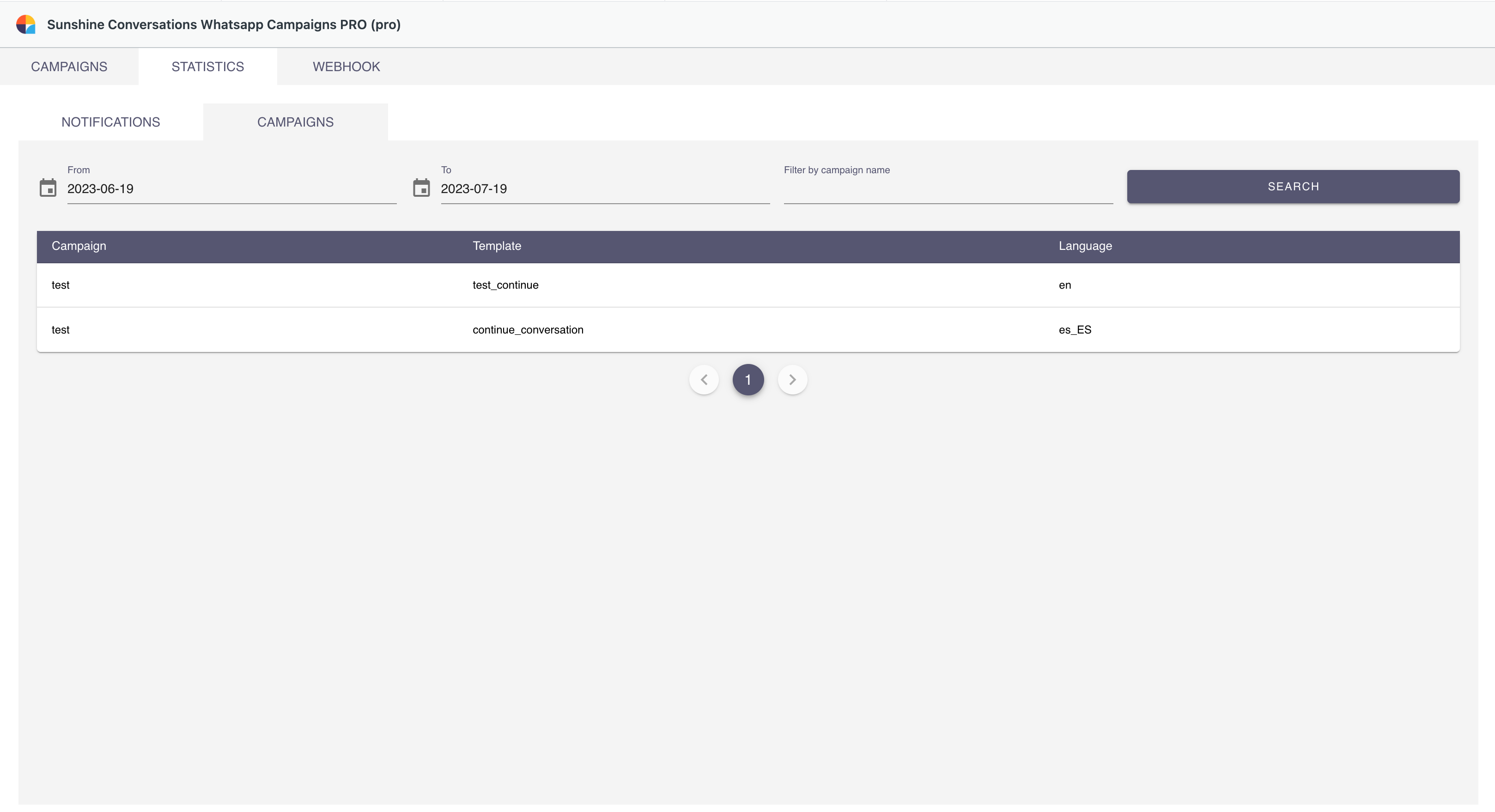
Si se accede a una campaña en concreto, se puede ver el listado de usuarios a los que se les ha enviado esa notificación con el estado de la entrega (si ha fallado o se ha entregado correctamente).
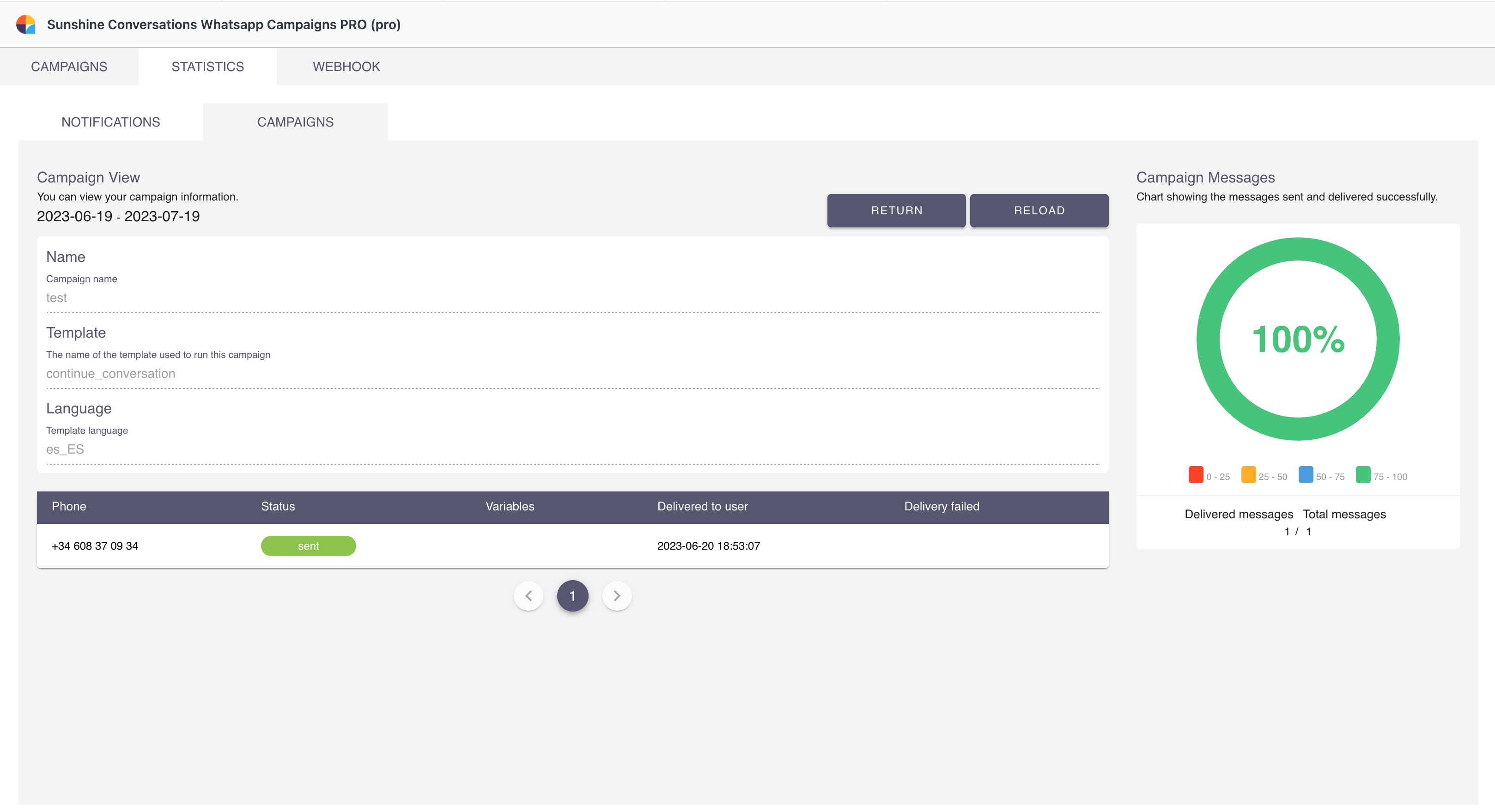
También se visualiza el porcentaje de éxito de entrega que ha tenido esta campaña.
Webhook
En esta pestaña se muestra toda la información técnica necesaria para poder hacer envío de notificaciones desde un sistema externos mediante una petición HTTPS.

Estos envíos también quedan registrados en estadísticas.
Funcionalidades extras
En la configuración de la aplicación se pueden activar o desactivar funcionalidades adicionales a las descritas anteriormente.
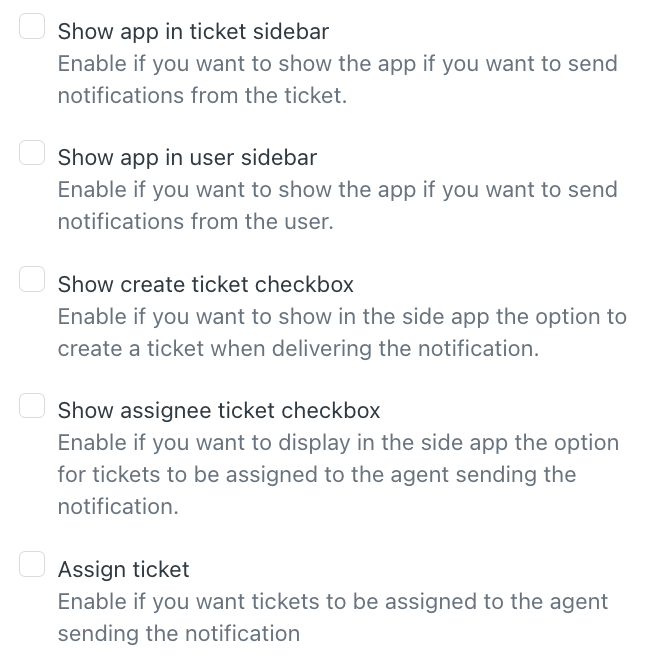
Envíos desde Ticket
También se pueden hacer envíos de mensajes proactivos desde un ticket con un estado menor que cerrado, siempre que esté esta funcionalidad activada en la configuración de la aplicación:
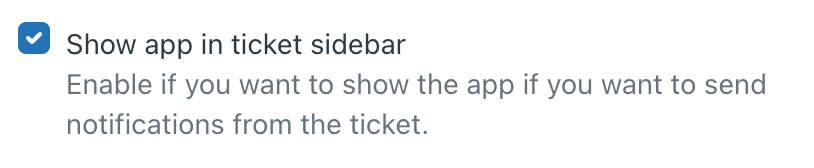
Una vez activada, aparece en el apartado de aplicaciones del ticket la aplicación para hacer el envío de la notificación al solicitante del ticket, siempre que este tenga un número de teléfono válido.
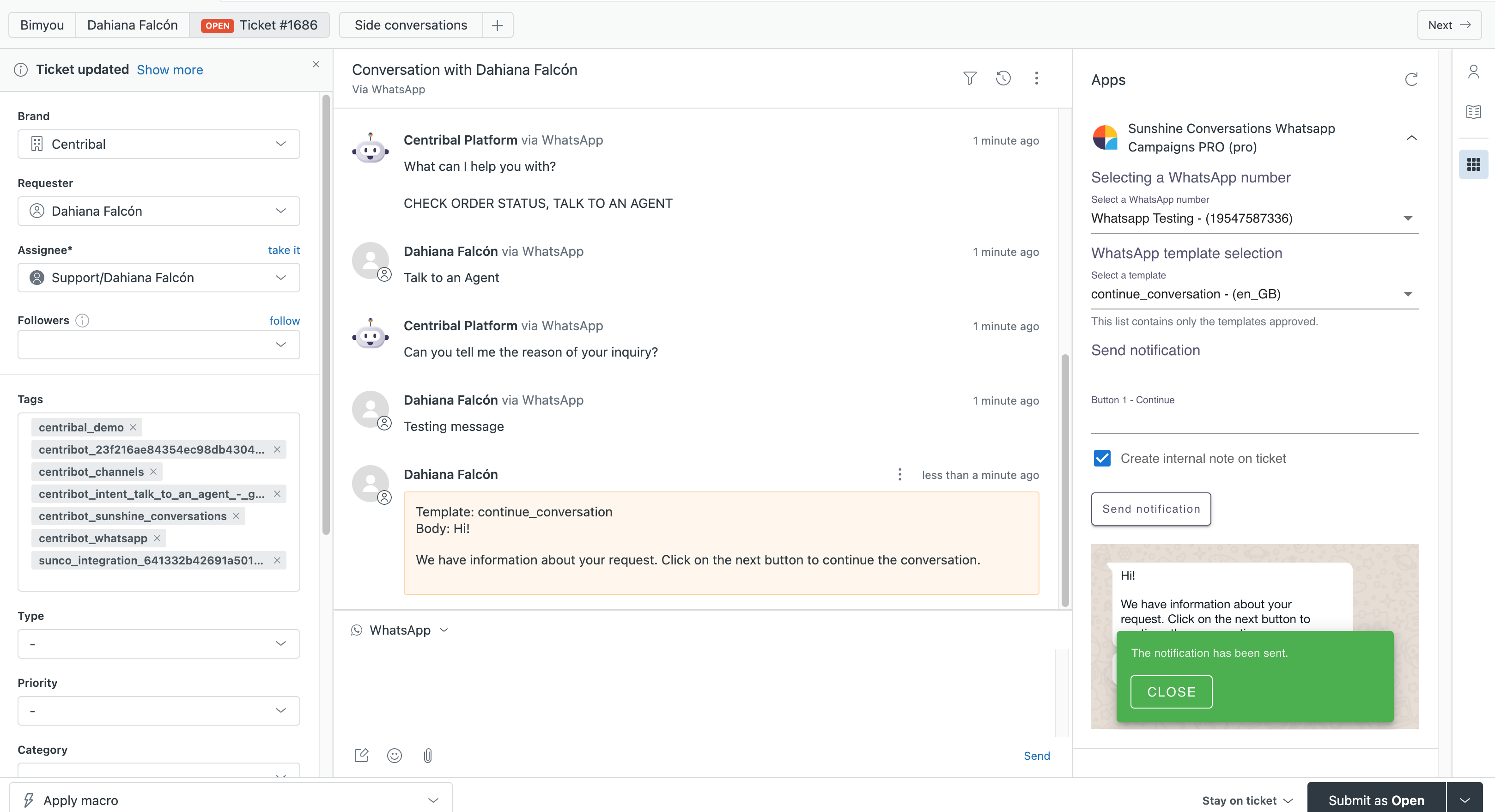
Se puede elegir la creación de una nota interna en el ticket, para dejar constancia del envío de la notificación en el ticket también.
Envío desde Usuario Final
Activando la siguiente opción en la configuración de la aplicación se puede hacer el envío de mensajes proactivos desde la ficha de usuario final.
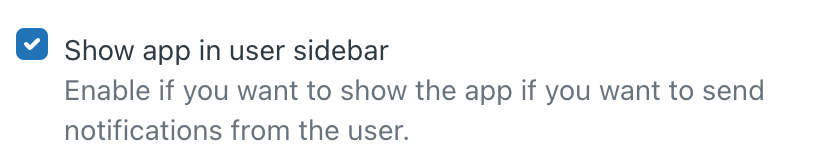
Se vería de la siguiente manera.
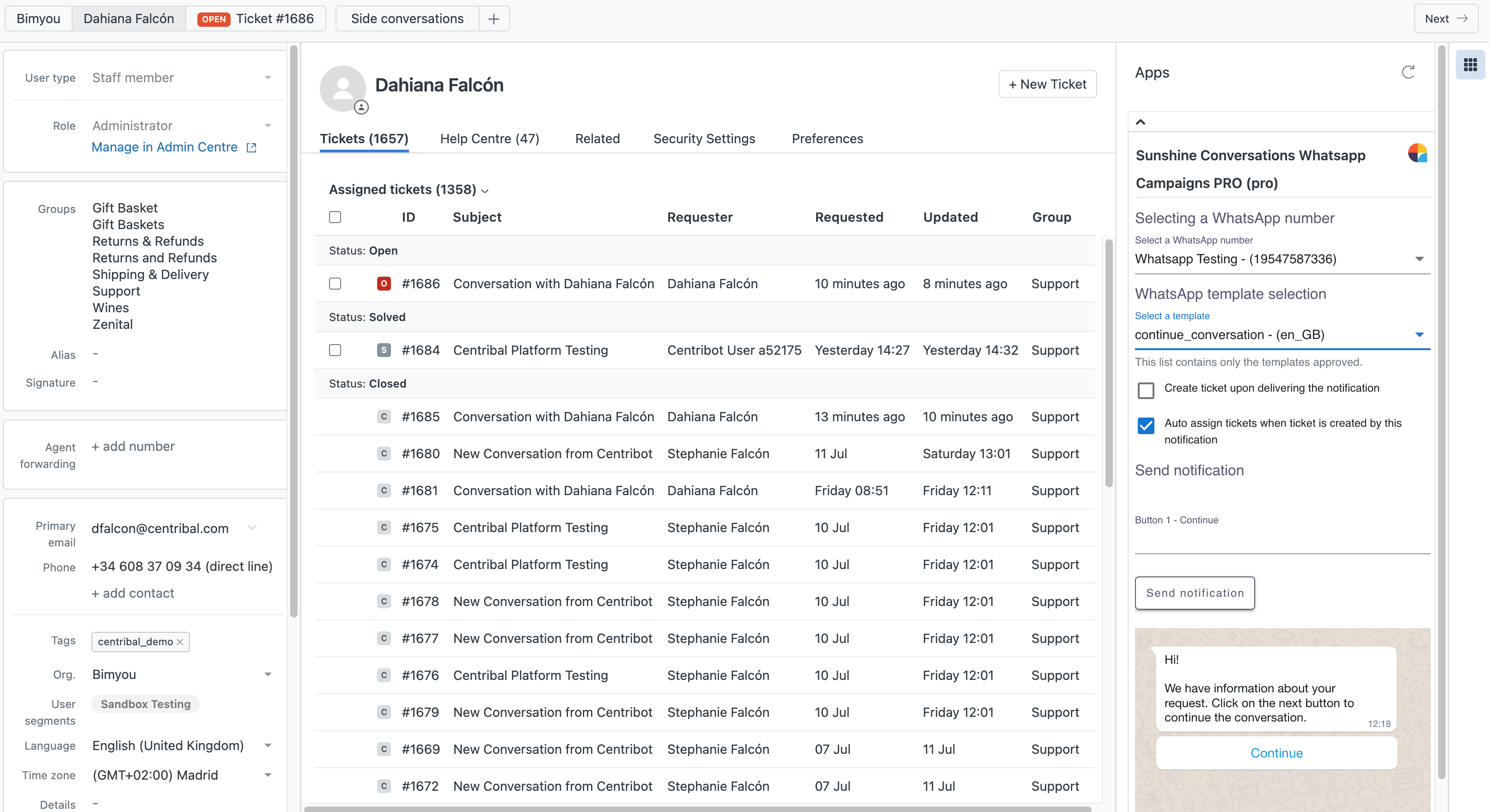
Creación automática de Ticket
Si se activa el siguiente checkbox en la configuración
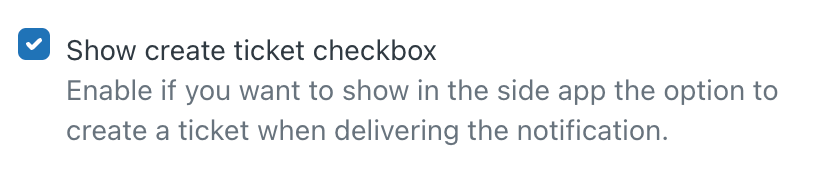
Tanto en la aplicación principal como en la aplicación de usuarios aparecerá un checkbox para que, en el momento del hacer el envío de la notificación, se pueda elegir si se quiere crear un ticket de manera automática en Zendesk cuando la notificación sea entregada correctamente. Esto hará que cuando el usuario conteste a la notificación el mensaje llegue a un agente de Zendesk directamente.
Por defecto, este checkbox está activado.
Asignación automática de Ticket
Si se activa el siguiente checkbox en la configuración
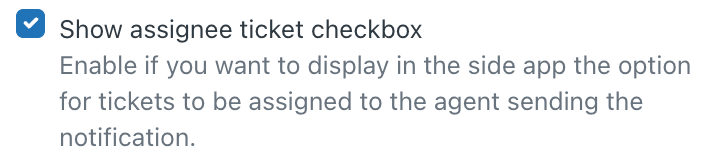
Tanto en la aplicación principal como en la de usuarios aparecerá un checkbox para que, al crear el ticket después de haber enviado la notificación, el ticket sea asignado de manera automática al agente que esté enviando la notificación. Por defecto, este checkbox está activado.
Por defecto, la auto asignación está activada de manera global en la aplicación. Se puede cambiar para que siempre esté desactivada desde la configuración de la app con el siguiente checkbox.
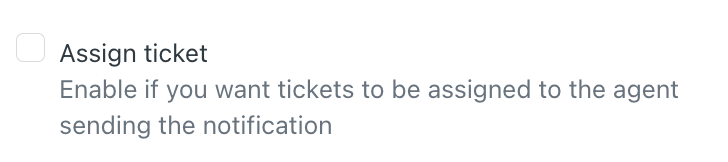
PARA MÁS SOPORTE
Si necesitas más asistencia, por favor, contacta a help@centribal.com